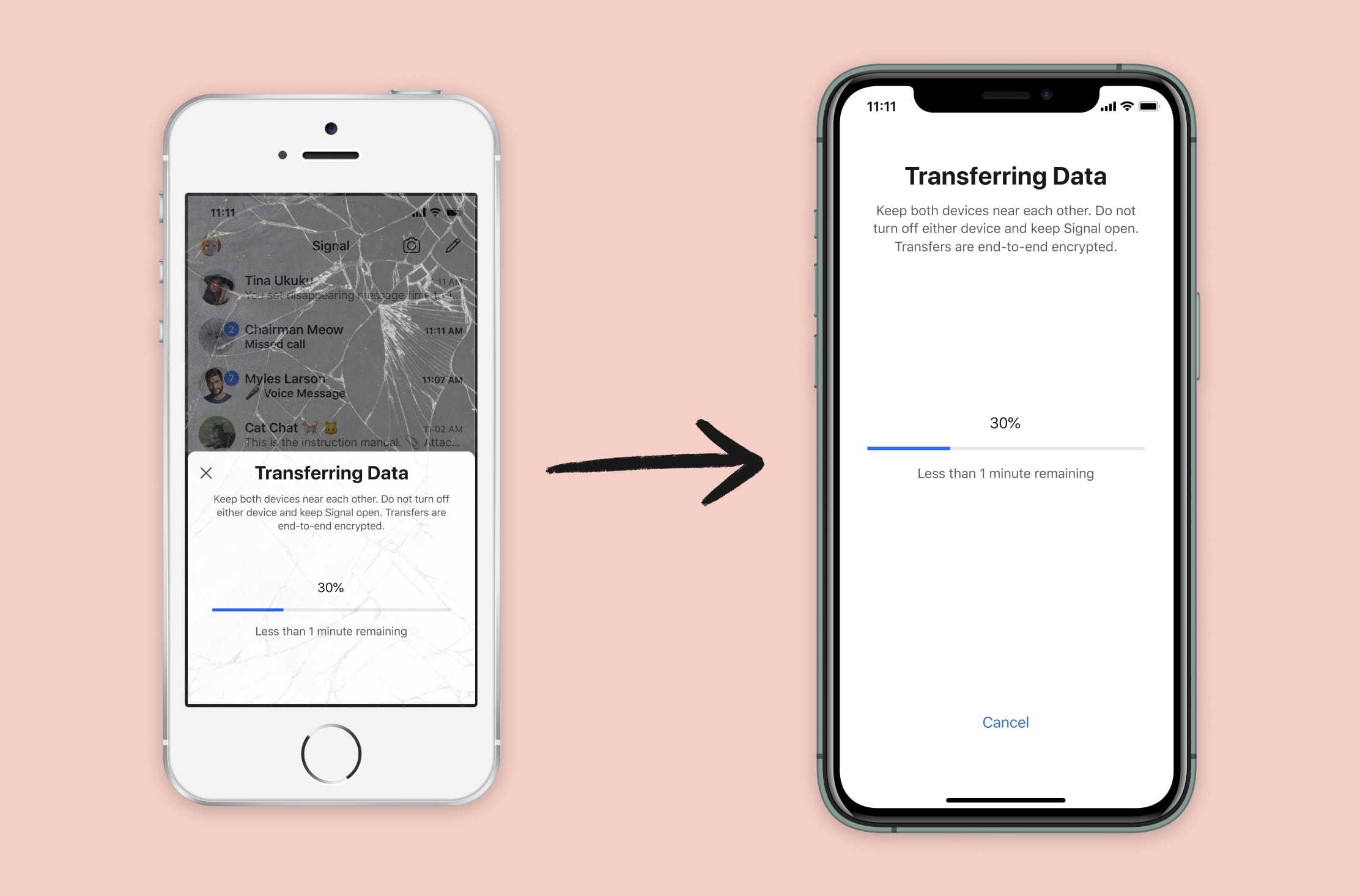Требования
К сожалению, в iOS 11, 12, 13 и 14 можно увидеть силу приёма сигнала от ближайшей вышки сотовой связи 4G LTE, только если у вас есть iPhone с беспроводным модемом Intel, а не Qualcomm. Хотя вы можете получить доступ к одинаковым показаниям в обеих версиях, только следующие модели iPhone с беспроводными чипами Intel смогут показать вам нужный дБм.
- iPhone SE (2-е поколение): A2275, A2296, A2298
- iPhone 11: A2111, A2221, A2223
- iPhone 11 Pro: A2160, A2215, A2217
- iPhone 11 Pro Max: A2161, A2218, A2220
- iPhone XR: A1984, A2105, A2106, A2107, A2108
- iPhone XS: A1920, A2097, A2098, A2100
- iPhone XS Max: A1921, A2101, A2102, A2104
- iPhone X: A1901
- iPhone 8: A1905
- iPhone 8 Plus: A1897
- iPhone 7: A1778
- iPhone 7 Plus: A1784
Новые iPhone 12, 12 mini, 12 Pro и 12 Pro Max поддерживают 5G, но все модели здесь используют беспроводные модемы Qualcomm Snapdragon X55, а не Intel.
Чтобы узнать, соответствует ли номер вашей модели одному из указанных выше iPhone, перейдите по адресу:
iOS 11: Настройки > Общие > О программе > Юридические > Нормативные
iOS 12: Настройки > Общие > Нормативные
iOS 13, iOS 14: Настройки > Общие > Юридические и нормативные требования
Вверху страницы (iOS 11 и 12) или почти посередине (iOS 13 и новее) вы увидите номер своей модели A ####. Если вашей модели нет в списке выше, вы всё равно можете попробовать следующие шаги на всякий случай, но они могут не сработать.
3G или ЛТЕ плохо работает
Возможных причин, почему 3G или LTE на iphone работает так плохо, исчисляются десятками. Но большинство из них имеет достаточно простую причину, устранить которую под силу каждому. Стоит помнить, что в вечернее время показатель соединения понижается, что связано с возрастающей нагрузкой, испытываемой серверами и каналами связи.

В этот период традиционно увеличивается количество онлайн-пользователей, которые совершают определенные действия. Это приводит к тому, что у большинства пользователей сеть просто тупит, несмотря на то, на какой именно частоте работает устройство 3g или ЛТЕ, и какой тарифный план используется. Перед тем как ответить на вопрос, как можно увеличить скорость мобильного интернета на любом айфоне, для начала необходимо выяснить, действительно ли этот показатель является низким или причина совсем иная. Что делать при таких ситуациях?
Замеряем скорость соединения
Вам поможет такая программа, как Speedtest, доступная в App Store. Во время запуска тестирования необходимо остановить все другие работающие программы и загрузки
Просматривая результаты проведенного теста, особое внимание стоит уделить показателю загрузки. Именно этот показатель является определяющим при описаниях тарифных планов
5-10 Мбит/сек хватает для свободного серфинга в сетевом пространстве.
Для тех, кому необходимо улучшить связь, есть смысл перейти на более дорогой тарифный план. Проводить тестирование лучше несколько раз. Результаты не должны сильно расходиться, если же это происходит, подождите пару часов и попробуйте снова запустить тест.
iPhone превратился в iPod
Пользователи смартфонов Apple из новой линейки iPhone 12 стали массово жаловаться на регулярные проблемы с приемом сигнала. Гаджеты, пишет портал 9to5Mac, периодически перестают принимать сигнал от базовых станций, лишая владельцев возможности совершать звонки и пользоваться мобильным интернетом.
Проблема проявляется при нахождении в зоне действия сетей не только пятого поколения (iPhone 12 стали первыми смартфонами Apple с поддержкой 5G), и LTE, существующих не первый год. По отзывам пользователей, подобный сбой возникает, по большей части, при передвижении на транспорте.
Решить проблему самостоятельно
В случаях легких неисправностей можно обойтись самостоятельным ремонтом. Сюда относятся случайные включения аварийных режимов, легкие программные сбои и подобные дефекты.
Далее описаны популярные поломки, устраняемые самостоятельно.
Проверить авиарежим
Полное отключение сети и деактивация всех видов связи может быть выполнена при включении авиарежима. Активировать возможность на Айфоне можно случайно. Отключение выполняется так:
- выйти на рабочий стол;
- перейти в настройки;
- здесь найти строку авиарежим и переместить ползунок в положение выключено.
Также при изменениях программной части Айфона, вносимых пользователем, может произойти сбой, что повлияет на работоспособность всей системы. При включении авиарежима на 30-40 секунд с его повторным отключением может сбросить ошибки и вернуть в работу оборудование.
Проверить время и дату
Следующая проблема также может стать причиной того, что Айфон не видит сеть и заключается она в техническом сбое программы определения даты и времени. Обычно подобное случается после неудачного обновления версии прошивки или ее глюка. Также пользователь может нанести вред Айфону случайно по причине непонимания своих действий.
Чтобы устранить неисправность следует выполнить определенную последовательность действий.
- Выйти на рабочий стол.
- Найти вкладку настройки и зайти в нее.
- В открывшемся меню перейти в пункт «основные», где выбрать раздел «дата и время».
- Здесь перевести кнопку автоматической настройки в режим включено.
После выполнения всех процедур потребуется перезагрузить Айфон, чтобы изменения вступили в силу.
Проверить зону покрытия
Следующей распространенной причиной, почему Айфон не видит сеть, может стать банальная потеря связи. Обычно подобное происходит, когда пользователь выезжает за город или в зону лесополосы. Здесь мобильные операторы устанавливают вышки связи крайне редко по причине их не востребованности.
Исправить ситуацию можно вернувшись обратно в зону действия антенны передатчика или раздать Wi-Fi с телефона, имеющего сеть.
Проверить sim карту
Следующей распространенной причиной, почему Айфон не ловит сеть, является некорректная работа модуля сим карты. Обычно причинами поломки выступают факторы.
- Неправильная обрезка симки. Производитель Айфона рекомендует для подрезки СИМ карты обращаться в специализированные мастерские. Если выполнить процедуру самостоятельно – имеется высокий риск срезать пластик не в том месте, где это необходимо. Результатом будет некорректная реакция смартфона или отсутствие замыкания необходимых контактов.
- Износ контактных дорожек карты. Если элемент часто переставляют в разные устройства – присутствует риск износа контактной группы детали. При истирании дорожек Айфон не может правильно замкнуть контакты, что вызовет отсутствие связи на устройстве.
- Окисление контактов карты. Внешний слот Айфона не закрывает разъем герметично. Если внутрь попала вода или пар, существует высокая вероятность окисления медных контактов, что приводит к потере соединения между гаджетом и устройством.
- Механическое повреждение. Случайные царапины или трещины в покрытии элемента появляются во время не аккуратного монтажа или прикладывания силы.
Извлечь и вернуть sim карту
Также при потере связи на Айфоне рекомендуется переставить симку. Это востребовано по причине того, что устройство может зависнуть или «заглючить», что спровоцирует потерю связи. Для этого потребуется выполнить простые действия:
- специальным ключом нажать на клавишу лотка;
- вынуть симку из Айфона и подождать 30-40 секунд;
- вставить элемент обратно в гнездо, если на нем нет видимых повреждений.
Проблемы с SIM-картой
h22,0,0,0,0–>
Одной из самых очевидных и наиболее частых причин возникновения проблем со связью, являются неполадки с «симками». Причем далеко не всегда речь идет о сложностях в работе слотов или их поломках. Зачастую проблема непосредственно в карточке или её установке.
p, blockquote7,0,1,0,0–>
p, blockquote8,0,0,0,0–>
В случае, если в другом устройстве все работает корректно, нужно вернуть карту на место. Карта не работает после установки обратно — проблему нужно искать дальше.
p, blockquote9,0,0,0,0–>
Если же карточка не работала и в другом девайсе, устранить проблему можно при обращении в офисы вашего оператора, где вам, вероятнее всего, бесплатно заменят старую SIM-карту на новую.
p, blockquote10,0,0,0,0–> h23,0,0,0,0–>
Если перед обнаружением неполадок со связью вы роняли телефон или он был подвержен какому-либо другому механическому воздействию, велика вероятность того, что модуль связи был поврежден или отсоединен. С вашим смартфоном могло произойти следующее:
p, blockquote11,0,0,0,0–>
- Шлейф антенны или слота «симки» физически отключился. Устранить данную проблему можно самостоятельно, но для этого неизбежно придется разбирать телефон. Соответственно, наиболее правильным решением будет обращение в специализированный сервисный центр за помощью;
- Поломка антенны или слота карты. Произойти поломка может по причине падения, или в случае установки в телефоне некачественных деталей. В таком случае обращение в сервисный центр неизбежно.
h24,0,0,0,0–>
Нередко главной причиной сбоя сети на смартфоне может оказаться неправильно введенное одно или несколько значений в разделе с настройками сотовой сети (настройка точки доступа или APN). Для устранения подобной неполадки необходимо выполнить следующее:
p, blockquote12,0,0,0,0–>
- Откройте настройки используемого гаджета.
- Перейдите в раздел «Сотовая связь» (раздел может иметь другое название, аналогичное этому).
- Зайдите в каталог «Мобильные точки доступа» и отыщите настройки установленной «СИМ-карты».
- Просмотрите раздел «Точки доступа» и убедитесь в том, что в нем указана информация, идентичная информации на официальном сайте используемого вами оператора. В случае несовпадения данных, необходимо ввести корректную информацию и сохранить произведенные изменения.
p, blockquote13,0,0,0,0–> h25,0,0,0,0–>
Следующая проблема является неисправностью программного типа. И она касается, в первую очередь, пользователей Андроид-девайсов. Нередко юзеры таких устройств обновляют прошивку самостоятельно, и после установки неподходящей версии программного обеспечения смартфон может попросту перестать видеть сеть. Таким образом, избавиться от подобной проблемы можно путем обновления прошивки на корректную версию.
p, blockquote15,0,0,0,0–> h26,0,0,0,0–>
Еще одной возможной причиной может стать некорректная работа всего смартфона, а точнее — его операционной системы. Произойти это может, например, по причине наличия вредоносного программного обеспечения и прочих факторов.
p, blockquote16,0,0,0,0–>
p, blockquote17,0,0,0,0–>
Благо, такая функция сегодня присутствует в любом современном девайсе. Найти пункт сброса настроек можно непосредственно в меню «Настройки» как на iPhone, так и на Android-гаджетах.
p, blockquote18,0,0,0,0–> h27,0,0,0,0–>
Наконец, нельзя забывать и о том, что проблемы со связью могут возникать и по вине оператора. Конечно, такое случается предельно редко. Однако если связи нет по этой причине, её возобновления ждать долго не придется. Наверняка в течение 30 минут/часа доступ к сотовой сети будет восстановлен.
p, blockquote19,0,0,0,0–>
p, blockquote20,0,0,0,0–> h28,0,0,0,0–>
Резюмируя сказанное выше, хочу подчеркнуть, что в большинстве случаев при возникновении проблем с отсутствием сети на современных смартфонах, проблема наблюдается на пользовательской стороне. В свою очередь, в большинстве этих пользовательских случаев «лечится» данная проблема перезагрузкой телефона, очисткой СИМ-карты от мусора и пыли и т.д.
p, blockquote22,0,0,0,0–>
В остальных же ситуациях устранить проблему можно исключительно при обращении в сервисный центр. Не стоит рисковать и пытаться уладить вопрос своими силами – это чревато еще более серьезными проблемами.
p, blockquote23,0,0,0,0–> Загрузка …after–>
Нередко в наш сервисный центр обращаются пользователи, столкнувшиеся с подобной проблемой. Телефон резко перестает ловить сеть, а владелец оказывается без связи, не в состоянии совершать звонки или отправлять текстовые сообщения. Почему телефон не видит сеть? Рассказывают специалисты сервисного центра Art-GSM.
Как определить проблему
В первую очередь необходимо выяснить, предоставляет ли компания сотовой связи услугу подключения к LTE или 4G. Например, некоторые корпоративные SIM карты созданы только для звонков и СМС, и выходить во Всемирную паутину с них не получится, если это не предусмотрено тарифом.
Существует несколько основных признаков сбоя:
- Не функционирует LTE, Wi-Fi или 3G.
- Не удается использовать Айфон вместо модема.
- Значок соединения есть, но страницы в браузере не загружаются.
Если пропал интернет, следует обратить внимание на значок в правом верхнем углу. При нахождении в зоне покрытия там будут отображаться буквы «Е», «Н+» или «3G»
Отсутствие таких значков свидетельствует о нахождении пользователя вне области покрытия, и ему придется выйти на местность, где будет ловить связь.
Если аппарат только что куплен, потребуются специальные настройки. Их можно заказать у сотового оператора либо ввести вручную, если знать параметры, подходящие для конкретной модели iPhone. Но обычно они приходят автоматически, при первом подключении в базовой станции.
Сигнал очень слабый
В этом случае у нас есть покрытие, но сигнал слабый , Это означает, что в полосах покрытия у нас будет одна или максимум две светящиеся полосы. Как и в предыдущем предположении, решения нашей области проходят некоторые тесты, чтобы найти причину.
Снимите корпус или оболочку
Крышки или корпуса, особенно сторонние, может повлиять на качество сигнала и, следовательно, наше покрытие. Многие из этих продуктов имеют металлические части, которые могут создавать помехи для сигнала. Чтобы увидеть, является ли это причиной проблемы, мы должны снять указанные крышки или кожухи, чтобы проверить, вернется ли сигнал снова.
Улучшение с приложением?
Другой тест можно провести с помощью стороннего приложения. Их много на Гугл игры, направленный на оптимизацию сетевого сигнала для улучшения покрытия. Мы оставляем вам одно из лучших предложений результатов.
Перезагрузка iPhone
Незначительные проблемы устройств, включая те, которые связаны с сигналом сети или услугами иногда могут быть вызваны программными багами или случайными ошибками.
Простым, но наиболее эффективным средством является перезагрузка устройства. Это позволит устранить любые незначительные недостатки или случайные ошибки IOS, не затрагивая ваши данные iPhone. Вот правильный способ, как выполнить мягкий сброс на вашем iPhone:
1. Нажмите и удерживайте кнопку включения на вашем iPhone, пока не появится «Sleep/Wake». 2. Перетащите ползунок, чтобы полностью отключить питание устройства. 3. Подождите около 30 секунд. 4. Затем снова нажмите кнопку включения, пока не появится логотип Apple.
Тормозит интернет — вы подключены к медленной сети
Одна из наиболее очевидных причин низкой скорости интернета – подключение к медленной сети. В домашней сети на скорость интернета могут влиять другие приложения и устройства, которые делят между собой полосу пропускания. На скорость интернета влияет трансляция фильмов, загрузка видео или установка обновлений операционной системы, которую могут производить ваши родственники, друзья или соседи, пользующиеся вашей Wi-Fi-точкой.
При использовании общественной сети Wi-Fi скорость интернета может варьироваться. Существует огромное количество публичных сетей Wi-Fi, к которым произвольно подключается мобильное устройство. Подключение может сохраняться даже в том случае, если вы оказались в зоне действия другой сети. То есть, если ваша любимая кофейня предлагает отличный Wi-Fi, это не значит, что вы каждый раз будете подключаться к данной сети.

В таком случае вы можете указать приоритетные сети Wi-Fi в настройках своего iPhone или Android-смартфона. Таким образом устройство всегда будет подключаться к выбранным беспроводным сетям и только в крайнем случае к другим бесплатным Wi-Fi-точкам доступа.
Для того чтобы iPhone или iPad автоматически подключался к выбранной сети, перейдите в по пути Настройки → Wi-Fi, выберите сеть и установите переключатель Автоподключение в положение Включено. Соответственно, положение Выключено запретит устройству автоматически подключаться к этой Wi-Fi сети.
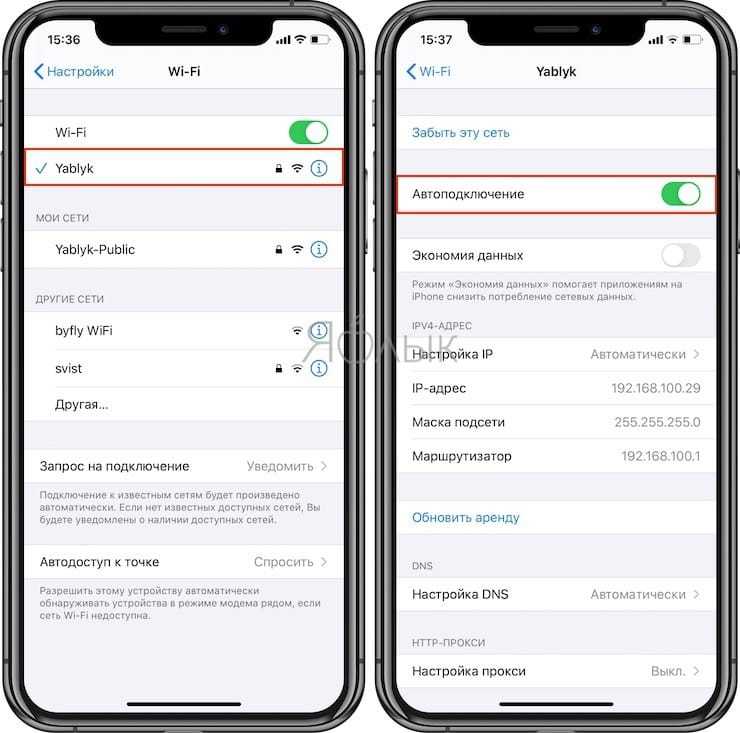
Аппаратные проблемы
Ещё одна категория проблем, из-за которых iPhone вдруг перестал ловить сеть используемого оператора сотовой связи. Причём самая неприятная из них, поскольку в этой категории собраны проблемы аппаратного характера. А это говорит о тех или иных неисправностях умного телефона.
В подобной ситуации самым правильным решением будет отдать устройство на диагностику и возможный ремонт, если он потребуется, в сертифицированный сервисный центр.
Если наблюдается ситуация, при которой ведётся постоянный поиск сети на iPhone 7 или другого поколения, либо сеть вообще отсутствует, спровоцировать это могут следующие элементы и факторы.
Антенна
Физические воздействия, разного рода повреждения, влияние сырости в основном в первую очередь отражаются именно на состоянии антенны. А ведь этот компонент iPhone как раз и отвечает за приём сигнала со стороны оператора сотовой связи, передаваемого по специальным вышкам.
Разного рода факторы ведут к тому, что внутри антенны происходят окислительные процессы, и она перестаёт выполнять свои функции. Полностью, либо частично.
Потому возникает закономерный вопрос, как исправить такую ситуацию, когда идёт поиск сети, либо её iPhone 6 вообще не видит. Для этого нужно заменить окислившуюся антенну. Сделать это своими руками возможно лишь в теории, когда есть соответствующий опыт, знания и оборудования. Но рисковать не стоит. Лучше довериться квалифицированным специалистам. Техника тонкая, а потому во время самостоятельного ремонта можно повредить и другие компоненты. Тогда стоимость ремонта возрастёт в несколько раз.
Материнская плата
На iPhone не будет ловить сеть оператора сотовой связи, если появится повреждение в зоне модема на материнской плате устройства. Ситуация не самая распространённая, но и её исключать нельзя.
Определить сей факт довольно просто. Если открыть настройки устройства, тогда в них пропадёт прошивка модема. Найти соответствующую информацию можно так:
- тапнуть по значку настроек;
- перейти в категорию «Основные»;
- далее пролистать дисплей до меню «Об устройстве»;
- в открывшемся списке отыскать раздел «Прошивка модема».
Если здесь никакой информации о модеме не окажется, он неисправен. А потому единственным правильным решением станет визит в проверенный и надёжный сервисный центр.
Воздействие низких температур
На аппаратную составляющую также могут влиять и экстремально низкие температуры. Соответственно, подобная проблема наблюдается в зимний период.
Всё дело в чувствительности техники. Далеко не все смартфоны рассчитаны на эксплуатацию в условиях действительно низких температур, которые являются нормой для многих регионов России.
В этой ситуации можно порекомендовать попробовать отогреть устройство, после чего проверить, возобновилась ли работа сети. Также при сильных холодах рекомендуется отключить GPS и 3G. Они только препятствуют нормальному соединению.
Потенциальных причин того, почему сеть пропадает, либо находится в режиме поиска, более чем достаточно.
Некоторые из них вполне очевидные и легко устраняются без посторонней помощи. Есть и такие ситуации, когда поможет только время или изменение текущего местоположения.
Но нельзя исключать, что проблема окажется куда более серьёзной, нежели неправильно выставленное время или выход за пределы зоны покрытия оператора сотовой связи.
Начинать нужно всегда с наиболее очевидных и простых проблем, двигаясь к более серьёзным. Самой неприятной ситуацией справедливо считается возникновение аппаратных неполадок. Тут лезть внутрь iPhone своими неопытными руками, не имея квалификации и специального инструмента, категорически не рекомендуется. Обратитесь в хороший сервисный центр.
Сталкивались ли вы с ситуациями, когда на iPhone не ловила сеть? В чём оказалась причина и как вам удалось с ней справиться?
Расскажите свои интересные истории из жизни, поделитесь опытом и дайте новичкам, недавно купившим себе смартфон от компании Apple, дельные советы.
Подписывайтесь, задавайте вопросы и оставляйте свои комментарии!
Медленный интернет на Айфоне — причины
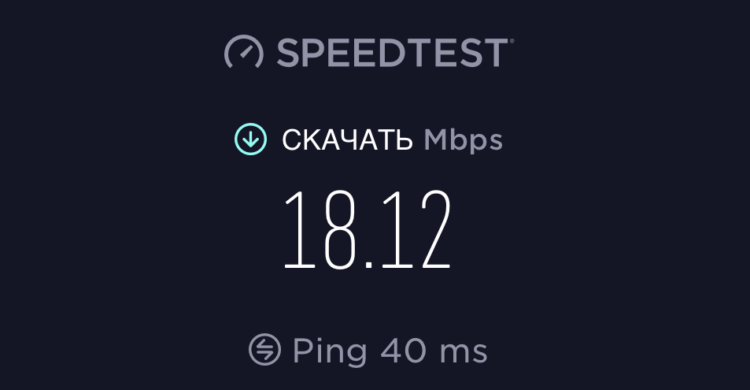
На iPhone 12 сила сигнала тоже не очень высока. Но это давнишняя проблема
Откровенно говоря, повод для беспокойства и правда имеется. У моего iPhone 12 сила сигнала колеблется от -110 до -125. И это для меня совершенно обычные условия, в которых смартфон, по результатам SpeedTest, развивает скорость до 18 Мбит/с. Цифры, прямо скажем, так себе. А ведь бывает ещё хуже. Например, в другой части города, которая находится в низине, сила сигнала падает ещё больше. Тогда единственным спасением остаётся Wi-Fi.
Допускаю, что iOS 15.1.1 не удалось исправить эту давнюю проблему. А что, ели это норма? Возможно, всё дело в низкой плотности LTE-покрытия. Однако переключение на 3G в моём случае положительного эффекта не даёт, как некоторым из тех, кто наблюдает у себя перебои в связи. На сетях третьего поколения скорость становится ещё ниже. Так уж лучше пусть будет медленный, но LTE — он всё равно быстрее 3G.
Самое обидное, что с этим даже не пойдёшь в сервисный центр. Если зелёный экран будет очень сложно проигнорировать, то низкую скорость соединения можно ещё как. Мало того, что это «быстро-медленно» — это субъективный показатель, так ещё и нигде документально не установлена норма на силу сигнала, не говоря уже о том, что каждый оператор предоставляет свои условия доступа в интернет.
Поэтому, вероятно, всё, что остаётся владельцам iPhone 13, недовольным качеством соединения с интернетом, попробовать поменять тарифный план, а то и оператора либо посетить другой район города, чтобы проверить, не поменяется ли чего. В конце концов, всегда может быть и так, что проблему мы сами себе выдумали, а её причина лежит буквально на поверхности и совершенно не зависит от производителя.

iPhone 13 страдает от плохого соединения с интернетом
Что можно предпринять, если iPhone плохо ловит сеть

Часто пользователям iPhone приходится сталкиваться с проблемой: гаджет не находит сигнал оператора
Сотовая связь – основная функция телефона, поэтому важно разобраться в чем причина поломки. Если Вы уверенны в работе SIM-карты и Вашего оператора связи, то необходимо проверить работоспособность самого аппарата
Первое, что делаем – это перезагружаем устройство. Опытные пользователи ПК знают, что при зависании перезагрузка – первый пункт к восстановлению работы. Стоит отметить, что иногда сигнал пропадает из-за включения 3G. Скорей всего, проблема возникла в последнем обновлении IOS.
Если рестарт не помог, выполняем поочередно способы, приведенные ниже.
Как настроить сеть на айфоне
Обычно для автоматического поиска сети и восстановления нормального состояния телефона достаточно произвести сброс всех настроек сети, которые уже установлены. В результате аппарат приходит к исходной настройке, которая позволяет дальше контактировать с оператором связи.
Настройка сети
Произвести этот сброс можно в настройках телефона. В разделе «Основное» потребуется найти строку под названием «Сброс». В ней пользователю предложат разные варианты, в том числе, «Сброс настроек сети». Соглашаясь на этот шаг, нужно быть готовым к потере ряда данных.
Часть из них – VPN, а также APN – восстанавливаются в автоматическом режиме благодаря обмену информацией с оператором. Однако некоторые данные будут потеряны безвозвратно. К последним относятся пароли от сетей вай-фай, например.
Важно! Если заранее сохранить комбинации, их возможно восстановить через iCloud. Однако после подобного шага может вновь потребоваться лечение в виде сброса, так как ошибка также будет дублирована
Почему телефон не ловит сеть — причина в “симке”
Без сети ваш телефон в лучшем случае превращается в такой себе аналог iPod, когда вы можете слушать музыку, делать фотографии и играть в игры, но основной своей функции — звонить — телефон лишен. Почему телефон не ловит сеть, слету сказать трудно. Причин может быть несколько. Будем вычислять по одной. Начнем с сим-карты.
сим-карта заблокирована
Если “симка” долгое время пылилась в шкафу, то вполне вероятно, что она была заблокирована вашим мобильным оператором. А такое устройство ловить и видеть сеть, естественно не может.
сим-карта повреждена
При частой смене карты или перестановке ее из аппарата в аппарат считывание информации с нее может затрудниться при различного рода повреждениях. К примеру, при попытках неаккуратной установки сим-карты могут повредиться ламели (контакты) сим-холдера. Таким образом она просто не может соединиться с базовой станцией, и как результат — телефон не видит симку.
Проверить это легко, если вставить в устройство другую сим-карту. Желательно вашего же оператора. Если с нахождением сети не возникло проблем, значит просто смените свою сим-карту на более новую. Если же процесс поиска сети все никак не увенчается успехом, пришло время проверить сам аппарат.
Масштабы неизвестны
Факт потери сигнала на всех смартфонах серии iPhone 12 подтверждают и пользователи крупных ресурсов. На Reddit участник под псевдонимом Professional_Title создал тему об этом еще 24 октября 2020 г., но за прошедшее время ситуация не улучшилась. С момента создания топик набрал свыше 415 комментариев.
 Иногда новыми iPhone можно пользоваться только в качестве iPod, у которого изначально нет модема связи
Иногда новыми iPhone можно пользоваться только в качестве iPod, у которого изначально нет модема связи
На форумах самой Apple тоже регулярно всплывают сообщения о проблемах с качеством приема сигнала на новеньких iPhone 12. Некоторым из них тоже больше месяца – например, участник joxesCA задал вопрос об этом 28 октября 2020 г., но ответа производителя пока не дождался.
Apple не реагирует на такие жалобы, и пока нет информации, как много людей столкнулись с подобной проблемой. Известно лишь, что наиболее часто сбой возникает в сетях американских операторов AT&T, T-Mobile и Verizon. Многие пользователи думают, что раз подобное происходит при движении на больших скоростях (в сравнении со скоростью передвижения шагом), то это может быть связано с задержками при переключении между базовыми станциями (БС).
9to5Mac пишет, что проблема возникает именно на новых iPhone 12. Смартфоны серии iPhone 11 2019 модельного года обрабатывают сигнал переключения между БС корректно.
Что учитывать при выборе усилителя сотовой связи?
Есть три основных параметра, которые должны быть учтены при выборе:
- Мощность;
- Частота;
- Коэффициент усиления.
Мощность
Для усиления 4G сигнала важно правильно подобрать мощность, которая должна быть сопоставима с площадью, на которой нужно улучшить сигнал. Устройства с мощностью 100 мВт хватает на 200 квадратных метров
Этого более чем достаточно для городской квартиры или частного дома. Но для офиса потребуется уже более мощный прибор, чтобы каждый сотрудник мог пользоваться качественной связью.
Частота
Как правило, базовые вышки связи используют два диапазона — 900 и 1800 МГц. Первый отличается большей дальностью действия, а второй обслуживает больше абонентов. В связи с этим 900 МГц станции чаще устанавливаются в сельской местности, а 1800 МГц уже стал стандартом для современных городов. С учетом этого подбирается усилитель. Для установки на даче будет достаточно 900 МГц, а в городе — только 1800 МГц.
Коэффициент усиления
Еще один важный параметр, ответственный за то, насколько будет улучшен сигнал, поступающий от базовой станции. При выборе усилителя учитывайте особенности своего смартфона. Если прием связи хороший на улице, но наблюдаются проблемы внутри помещения, то лучшим выбором станет усилитель с коэффициентом 70-75 дБ. Если сигнал плохой везде, то 75-90 дБ. Если коэффициент ниже 65 Дб, то такой девайс не стоит покупать. Он практически никак не повлияет на качество связи.
Подобрать оборудование для усиления мобильной связи можно на сайте https://gsmusilenie.ru/, где оно продается с доставкой, гарантией и возможностью бесплатной консультации по любым вопросам.
Комментарии для сайта Cackle
Заключение
Существуют и другие источники проблемы:
- причина в сим-карте, возможно, она неправильно обрезана или повреждена, поэтому при покупке телефона рекомендуется заказывать подходящую симку под разъем продукции от Apple;
- неисправность антенны;
- повреждена модемная часть и другие.

Смартфоны имеют сложное строение, поэтому если вышеописанные действия не помогли, то владельцу придется обращаться в сервисный центр. Ни в коем случае не рекомендуется пользователям самостоятельно перепрошивать смартфон с нуля (не учитывается обновление системы через внутренние программы), так как это может привести к полной потере работоспособности.